Comment calculer la différence de temps entre deux heures ?
Si vous travaillez avec des données où vous avez des valeurs temporelles, les conseils que je vais partager aujourd’hui peuvent vous être utiles. Maintenant écoute.
Dans Excel, il existe de nombreuses fonctions pour gérer la date et l’heure. Mais il n’y a pas de fonction spécifique que vous pouvez utiliser pour obtenir la différence entre les valeurs de temps.
Comme vous le savez, une valeur de temps est une valeur numérique formatée en tant que temps, mais lorsque vous déduisez une valeur d’une autre, elle renvoie un nombre décimal et vous devez le formater à nouveau en tant que temps.
Mais voici la douleur :
Lorsque vous formatez cette valeur de résultat, elle affiche ces valeurs en heures et minutes (à partir de 00:00) au lieu d’afficher la différence réelle en heures et minutes.
Donc, si vous avez une différence de 5 heures et 30 minutes, il l’affichera comme 05h00. Vous n’avez plus à vous inquiéter.
1. Obtenez la différence en heures et en minutes
C’est l’un des moyens les plus courants d’obtenir la différence entre deux heures. Supposons que vous ayez une heure de début et de fin (comme ci-dessous) où vous devez obtenir la différence entre les deux.
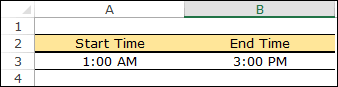
- Tout d’abord, vous pouvez simplement déduire l’heure de fin de l’heure de début et vous obtiendrez quelque chose comme ci-dessous.
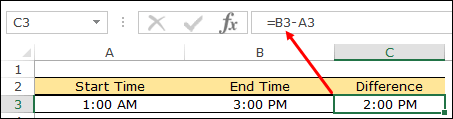
- Maintenant, vous devez ensuite convertir ce temps en heures et minutes.
- Pour cela, sélectionnez la cellule et ouvrez les options de format (Ctrl + 1).
- Après cela, sélectionnez la catégorie « Heure » et sélectionnez le deuxième format d’heure.
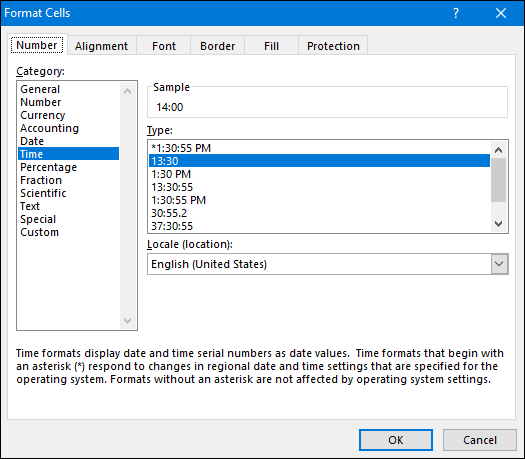
- À la fin, cliquez sur OK.

Une fois que vous avez fait cela, il convertira (Formater) cette différence d’heure en heures et minutes au lieu du format d’heure normal.
2. Soyez différent en heures en chiffres
Ce n’est pas un moyen courant d’obtenir un décalage horaire, mais cela reste utile et important. Supposons que vous souhaitiez obtenir la différence entre l’heure de début et l’heure de fin en heures, mais pas en nombres normaux.
Par exemple, si la différence entre l’heure de début et l’heure de fin est de 4 heures et 30 minutes, elle devrait être de 4,5 heures. Voici la formule que vous devez utiliser.
=(end_time-start_time)*24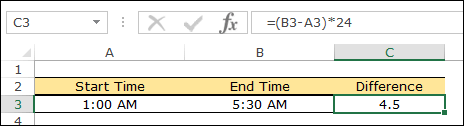
Une fois que vous avez entré cette formule, elle renvoie les heures en chiffres et les minutes (si vous en avez) en décimales.
Comment fonctionne cette formule
Comme je l’ai déjà dit, Excel stocke la date et l’heure en nombres, et lorsque vous déduisez l’heure de fin de l’heure de début, il renvoie une décimale. Et lorsque vous le multipliez par 24 (le nombre total d’heures dans une journée), il convertit cette décimale en nombre d’heures et de minutes.
3. Soyez différent dans les heures complétées
Vous pouvez également calculer les heures complétées entre deux fois avec cette formule simple.
=INT((end_time-start_time)*24)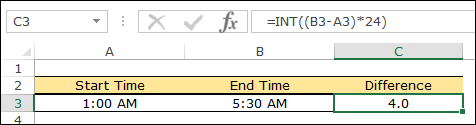
Comment fonctionne cette formule
Cette formule est identique à la formule que nous avons utilisée dans la deuxième méthode, la seule différence est ici que nous l’avons enveloppée dans INT.
La fonction INT renvoie la décimale de la partie entière en l’arrondissant à l’inférieur. Vous pouvez en savoir plus ici. Ainsi, lorsque vous entrez dans cette formule, tout d’abord, elle renvoie un nombre décimal pour les heures, puis INT supprime la partie fractionnaire et vous donne les heures complétées.
4. Obtenez la différence en quelques minutes
Il arrive parfois que vous ayez besoin de suivre le décalage horaire en minutes au lieu d’heures, et dans ce cas, la meilleure façon est d’utiliser la formule ci-dessous.
=(end_time-start_time)*1440
Dans cette formule, après avoir déduit l’heure de début de l’heure de fin, nous l’avons multipliée par 1440, soit le nombre total de minutes que nous avons en 24 heures. Et lorsque vous entrez cette formule, vous obtenez la différence entre deux valeurs en quelques minutes.
Astuce : Si vous avez d’une manière ou d’une autre des secondes dans vos valeurs de temps, utilisez la formule ci-dessous pour obtenir le nombre total de minutes complètes entre l’heure de début et l’heure de fin.
5. Obtenez la différence en quelques secondes
Comme pour les minutes, nous pouvons également obtenir la différence en secondes. Tout ce que vous avez à faire est d’utiliser la formule suivante.
=(end_time-start_time)*86400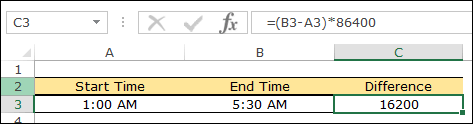
Ici, 86400 est la seconde totale en 24 heures et lorsque vous entrez cette formule, elle renverra la différence entre l’heure de début et de fin en secondes.
6. Calculez la différence en tant que valeur négative
Dans tous les exemples ci-dessus, nous avons l’heure de fin qui est supérieure (plus tard) à l’heure de début.
Supposons que vous ayez deux valeurs d’heure où l’heure de fin est antérieure à l’heure de début. En termes simples, si l’heure de début est 23h00 le jour 1 et l’heure de fin est 5h00 le jour 2.
L’heure de fin est en fait inférieure à l’heure de début et la simple formule de soustraction ne fonctionnera pas et renverra une valeur négative qui entraînera l’affichage par Excel d’une chaîne de caractères de hachage (c’est-à-dire ########).
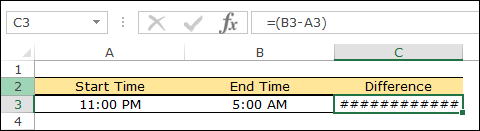
Ne vous inquiétez pas, vous pouvez utiliser une meilleure formule pour cela. La formule sera donc :
=IF(end>start, end-start, 1-start+end)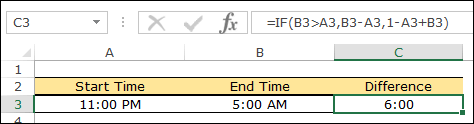
Comment fonctionne cette formule
Dans cette formule, vous avez une condition si l’heure de fin est supérieure à l’heure de début, alors il déduira simplement l’heure de fin de l’heure de début sinon, d’abord il déduira l’heure de début de 1 puis l’ajoutera à l’heure de fin.
En soustrayant l’heure de début de 1, vous obtiendrez le temps total du jour 1 et lorsque vous l’ajouterez à l’heure de fin, vous obtiendrez le temps total du jour 1 et du jour 2, soit la différence totale.
Obtenir le fichier Excel
TéléchargerConclusion
Pour les utilisateurs d’Excel qui traitent des données temporelles, il est très important de connaître différentes méthodes pour obtenir la différence entre deux heures.
Et toutes les méthodes que nous avons utilisées ci-dessus peuvent être utilisées dans différentes situations et je suis sûr que vous les avez toutes trouvées utiles.
Mais tu dois me dire une chose.
Connaissez-vous une autre méthode que vous pouvez utiliser pour obtenir la différence entre l’heure de début et l’heure de fin ?
Partagez vos opinions avec moi dans la section des commentaires, j’aimerais avoir de vos nouvelles et assurez-vous de partager cette astuce avec vos amis.